
Иногда официальный магазин приложений для Android дает нам проблемаЛибо при обновлении, либо при установке приложения. В Play Маркет работает с некоторыми Сервисы Google которые, как правило, эффективно работают в фоновом режиме, и мы не знаем об их активности, но в исключительных случаях они блокируются и могут создавать проблемы на нашем смартфоне или планшете.
Такие осложнения обычно замечают в Гугл игры хотя они также могут повлиять на другие области терминала. Неудивительно, что иногда они являются источником чрезмерное потребление батареи. Даже в этом случае, если мы страдаем от этой проблемы, у нас может быть под рукой более или менее простое средство. Однако есть еще пара операций, которые мы подробно рассмотрим, если они также могут упростить задачу.
Переход с мобильных данных на Wi-Fi
Некоторые приложения очень тяжелые, и часть их работы, загрузки или обновления покрывается, если мы работаем. мобильный интернет. Иногда нам сообщают об инциденте, и мы можем согласиться продолжить работу с 3G o 4G, предполагая риск превышения данных нашей ставки и что это влечет за собой Дополнительная стоимость в счете-фактуре. В других случаях у нас даже нет такой возможности.
Вопрос здесь очень простой. Подождите, чтобы быть дома, или убедитесь, если мы уже там, чтобы терминал был подключен к наш WiFi и не использовать смартфон или планшет в сети.
Остановите приложение и очистите кеш и данные
Этот второй процесс обычно наиболее эффективен. Проще говоря, он состоит в перезапустить службы которые были заблокированы.
Мы должны пойти в Настройки > приложений > Тода. В этом разделе мы собираемся специально искать два: Google Play Store и Google Services. Входим в первую и нажимаем на Принудительная остановка. Как только мы это сделали, в хранилище также нажимаем Удалить данные y Очистить кэш. Затем мы делаем то же самое с другим и перезагружаем систему.
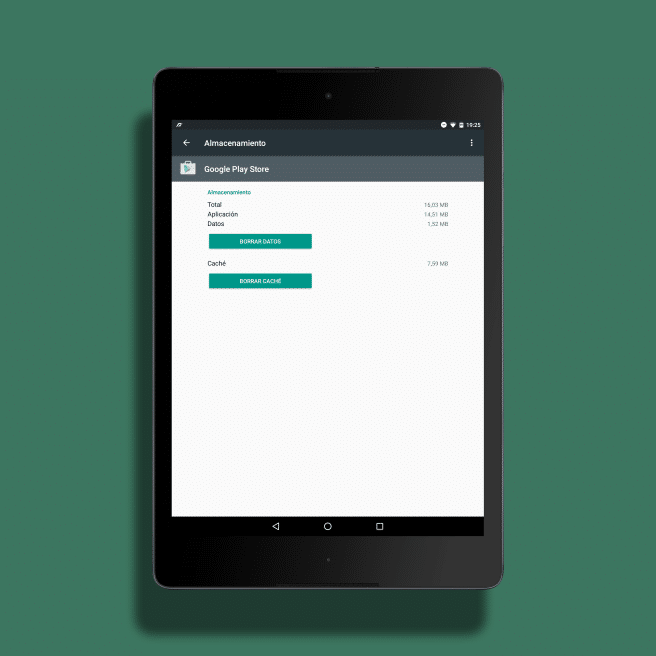
Как мы говорим об этом методе решить большинство осложнений, хотя, если это не сработало для нас, мы можем попробовать еще кое-что.
Обновить аккаунт Google
Последний процесс более деликатный, так как может удалять часть данные нашего Android-устройства, связанного с аккаунтом Google (интересно сделайте резервную копию, прежде чем применять ее на практике). Тем не менее, это также может быть решением наших проблем.
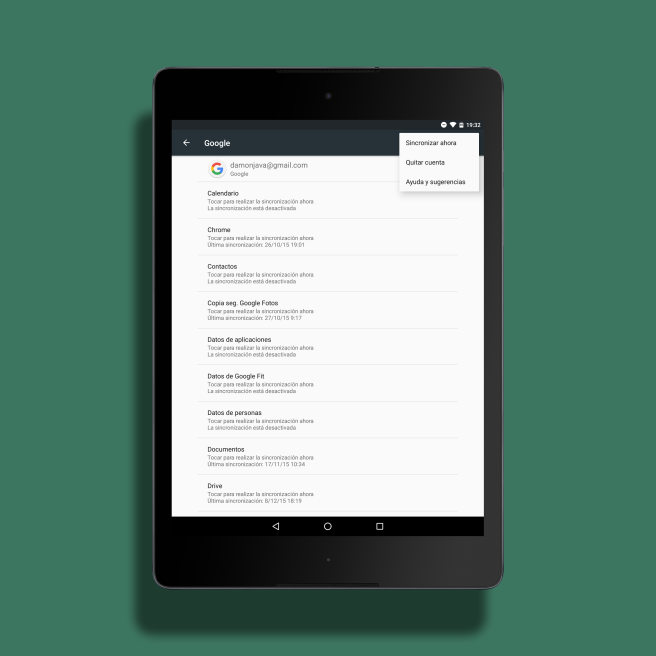
Позволять Настройки > счета > Google. Щелкните меню с тремя вертикальными точками и Удалить учетную запись. Как только это будет сделано, мы перезагружаемся.
Когда система снова запускается, мы возвращаемся в тот же раздел и можем вернуться к добавить аккаунт так же, как и раньше.